高级曲面建模实例教程
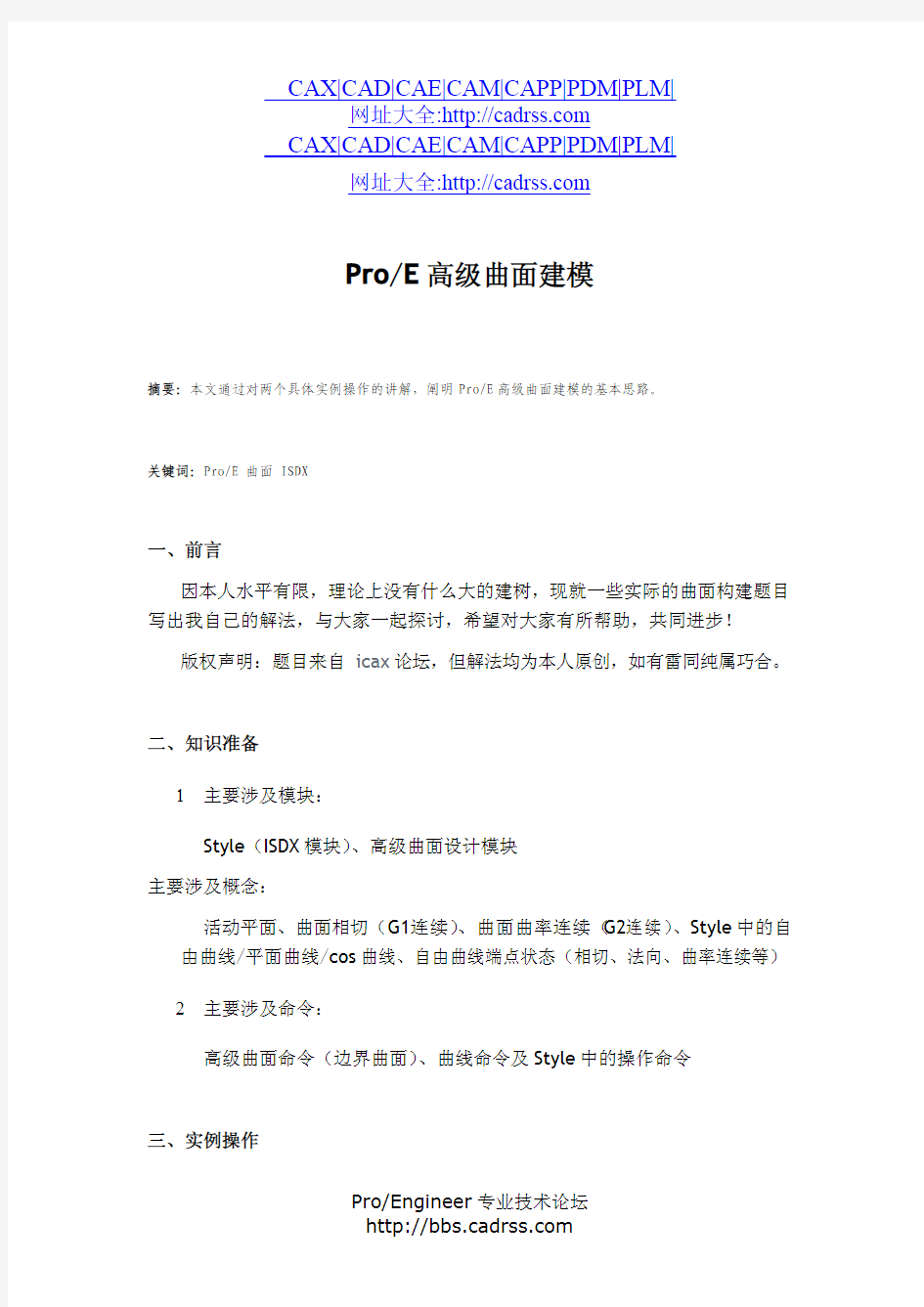
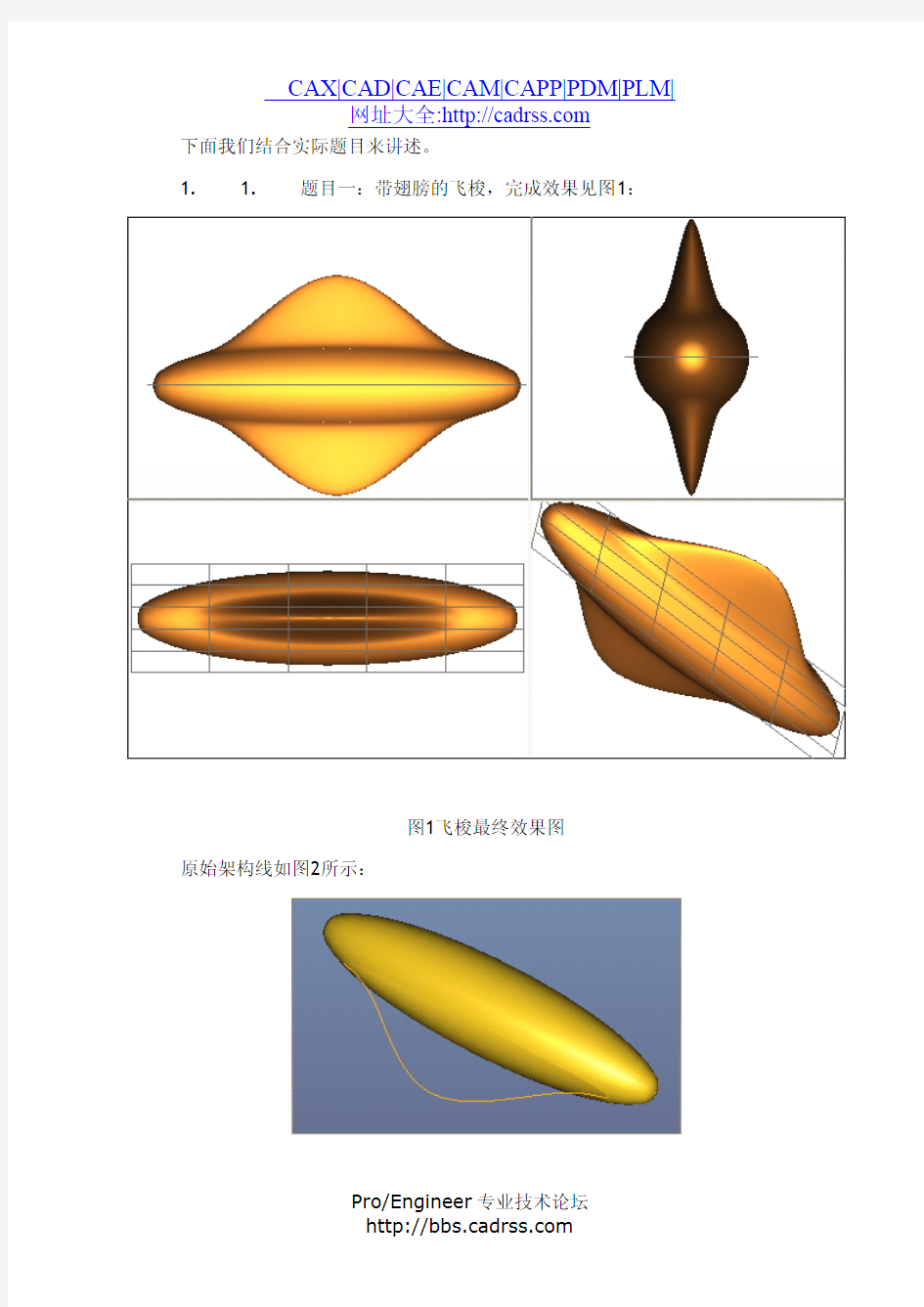
CAX|CAD|CAE|CAM|CAPP|PDM|PLM|
网址大全:https://www.360docs.net/doc/0013121437.html,
Pro/E高级曲面建模
摘要:本文通过对两个具体实例操作的讲解,阐明Pro/E高级曲面建模的基本思路。
关键词:Pro/E曲面ISDX
一、前言
因本人水平有限,理论上没有什么大的建树,现就一些实际的曲面构建题目写出我自己的解法,与大家一起探讨,希望对大家有所帮助,共同进步!
版权声明:题目来自icax论坛,但解法均为本人原创,如有雷同纯属巧合。
二、知识准备
1主要涉及模块:
Style(ISDX模块)、高级曲面设计模块
主要涉及概念:
活动平面、曲面相切(G1连续)、曲面曲率连续(G2连续)、Style中的自由曲线/平面曲线/cos曲线、自由曲线端点状态(相切、法向、曲率连续等)
2主要涉及命令:
高级曲面命令(边界曲面)、曲线命令及Style中的操作命令
三、实例操作
下面我们结合实际题目来讲述。
1. 1.题目一:带翅膀的飞梭,完成效果见图1:
图1飞梭最终效果图
原始架构线如图2所示:
图2飞梭原始架构线图
首先我们门分析一下,先看效果图应该是一个关于通过其中心三个基准面的对称图形,那么从原始架构线出发,我们只要做出八分之一就可以了。很容易想到应该在中心添加于原有曲线垂直面上边界曲线,根据实际情况,我先进入Style 中做辅助线,如图3所示:
图3Style辅助线操作图
图3中标示1处选择绘制曲线为平面曲线(此时绘制的曲线在活动平面上,活动平面为图中网格状显示平面),标示2设置曲线端点处垂直于平面,标示3处设置曲线端点曲率连续。设置方法为,左键点击要设置的端点,出现黄色操纵杆,鼠标放于黄色操纵杆上,按住右键1秒钟以上便会出现菜单,如图4左图所示。
图4绘制曲线操作图
设置时先选设置属性(相切、曲率连续等),再选相关联的曲面或平面(含基准平面),黄色操纵杆长短可调整,同时可打开曲率图适时注意曲率变化,如图4右图所示。有了图4辅助线后就可以做面了,此处我用高级曲面命令(boundaries),注意线的选取顺序,第一方向选取曲线1,2,第二方向选曲线3(如不能直接利用曲线选项选取,可用链选项,另一个选项也可自己尝试一下),见图5。
图5构面时线的选取顺序图
如选择完边界直接完成,则生成的曲面并不满足要求,因此我们必须定义边界条件,如图6左图所示。
图6曲面边界条件定义图
边界1、2定义垂直基准平面,边界3定义与提供原曲面相切(此处定义曲率连续不能再生,原因是边界曲线1与提供原曲面结合出的端点未达到曲率连续),设定后生成的曲面才是我们想要的结构,效果如图6右图。
直接复制—镜像得到另一半,如图7左图。
图7曲面复制—镜像图
大家以为继续复制—镜像就完成了,不忙,我们用曲面分析看看我们的曲面状况,如图7右图(图7中图红圈处高斯分析放大图),发现有明显收敛,曲面质量不好,常用的办法就是把收敛处切掉(如图8左图)再补一块(如图8中图,注意边界条件的设置),高斯分析(如图9右图)可知,已无收敛,满足要求。
图8曲面修补图
对如图8图边界设置不清楚的朋友,请看图9。
图9曲面修补边界设置图
图标1,选择状态,图标2选取活动平面,图标3绘制/修改曲线,图标4绘制投影曲线,图标5生成4边面(只能用4条封闭边界曲线,且各边界曲线不能相切),图标6修改曲面边界属性(即定义边界相切、曲率连续等),具体操作请大家动手实践。
做到这步,实质性工作已经完成,下面的工作就是合并曲面,复制生成新的整体曲面后,再复制镜像直至最后合并,相信大家都能轻松完成,不再赘述!完成图如图10,并附上目录树。
图10最终完成(目录树)图再看一下分析图11。
图11曲面质量分析图
图11中红圈处,有一些扭曲,如要精益求精,可在进行调整,有兴趣可以自己捉摸。
题目一相对来说比较简单,主要是想让初步接触ISDX的朋友有个概念性的东西,知道怎样操作,也符合由浅入深,循序渐进的学习原则,先培养大家的兴趣,树立大家的信心,下面我们再来看一个稍微复杂一点的题目。
2. 2.题目二:变形车座,同样我们先来看一下最终的效果图,
图12车座最终效果图
原始架构线如图13。
图13车座原始架构线图
我们先分析一下架构线,很显然两端比较难处理,怎样拆面会得到比较好的效果呢!个人因刚接触曲面时,对边界曲面(boundaries)命令比较偏好,所以向上题的方法靠拢,尽管让两端成为三边曲面(因为用boundaries)可以解决。
如图14左图所示,进入Style中做出如下两条辅助曲线,个人感觉应取曲线3曲率变化最大处(相对而言)的点比较合适(别处因时间问题不做尝试,有兴趣的可自己练习一下),根据最后的效果可能要进行反复修改,见图14左图。
图14Style辅助线图
下面当然是用boundaries命令生成两端的曲面,选择顺序如图14右图,另一端用同样的顺序(很多朋友可能会问选不到图示的曲线,你可以用链选项试试)。为什么这样选择?从题目一我们可以看出,此法作出的曲面是有收敛区域的,图示顺序是将收敛处至于两端,图中端部紫色圈。完成如图15左图。
图15车座曲面造型图
下面的工作比较容易了,可以再用boundaries命令作出中间的面,同样别忘了设置边界条件或者进入Style补上中间的面也可以,如果两端的收敛不接受,
就如题目一的办法切掉后再补上了。过程不再罗索,完成后,高亮曲线分析如图15右图所示。
上面的操作提道boundaries命令选择曲面的顺序,我们改变一下选择顺序看看效果,如图16左图顺序选择曲线,做两端曲面如图16右图,收敛在黄圈处。
图16boundaries曲面构建图
然后可以将两收敛处切掉,再用boundaries命令或在Style中不全中间部分。要对曲线作些处理,这在刚开始就要计划好,这里不过多说调整线条的过程,给出最后效果参考。
图17车座最终完成图
四、小结
今日写教程自觉收获颇多,感觉题目二还可以先用变截面扫描(好像扫描就可以了)做两端,有兴趣可以练练,这里不再讨论。
上面两个题目都比较简单,主要起个抛砖引玉的作用,把基本操作和一点基
本思路与大家共享。不当之处,敬请大家指出,欢迎交流
高级曲面建模实例教程
CAX|CAD|CAE|CAM|CAPP|PDM|PLM| 网址大全:https://www.360docs.net/doc/0013121437.html, Pro/E高级曲面建模 摘要:本文通过对两个具体实例操作的讲解,阐明Pro/E高级曲面建模的基本思路。 关键词:Pro/E曲面ISDX 一、前言 因本人水平有限,理论上没有什么大的建树,现就一些实际的曲面构建题目写出我自己的解法,与大家一起探讨,希望对大家有所帮助,共同进步! 版权声明:题目来自icax论坛,但解法均为本人原创,如有雷同纯属巧合。 二、知识准备 1主要涉及模块: Style(ISDX模块)、高级曲面设计模块 主要涉及概念: 活动平面、曲面相切(G1连续)、曲面曲率连续(G2连续)、Style中的自由曲线/平面曲线/cos曲线、自由曲线端点状态(相切、法向、曲率连续等) 2主要涉及命令: 高级曲面命令(边界曲面)、曲线命令及Style中的操作命令 三、实例操作
下面我们结合实际题目来讲述。 1. 1.题目一:带翅膀的飞梭,完成效果见图1: 图1飞梭最终效果图 原始架构线如图2所示:
图2飞梭原始架构线图 首先我们门分析一下,先看效果图应该是一个关于通过其中心三个基准面的对称图形,那么从原始架构线出发,我们只要做出八分之一就可以了。很容易想到应该在中心添加于原有曲线垂直面上边界曲线,根据实际情况,我先进入Style 中做辅助线,如图3所示: 图3Style辅助线操作图 图3中标示1处选择绘制曲线为平面曲线(此时绘制的曲线在活动平面上,活动平面为图中网格状显示平面),标示2设置曲线端点处垂直于平面,标示3处设置曲线端点曲率连续。设置方法为,左键点击要设置的端点,出现黄色操纵杆,鼠标放于黄色操纵杆上,按住右键1秒钟以上便会出现菜单,如图4左图所示。
犀牛rhino跑车建模教程
(3)在两条轮廓线之间,用arcdir命令加入一些弧线,作为定义侧面曲面的截面线,如图4所示。 图4 用arcdir命令加入一些弧线 (4)将上面的那条轮廓线复制一条,放在两条轮廓线的中间,适当调整控制点,如图5所示。 图5 在两条轮廓线中间做出一条曲线 (5)选择所有曲线,执行networksrf命令,生成曲面,如图6所示。
在这个教学里,将简单介绍用rhino制作跑车的基本方法。 图1 用rhino制作的跑车 (1)在侧面视图里,绘制出侧面的两条轮廓线,如图2所示。 图2 画出两条车体的轮廓线 (2)在上视图里,打开两条轮廓曲线的控制点,适当调整控制点,如图2所示。在调整控制点的同时,可以根据需要,用insertknot命令给曲线加入控制点。
图3 在上视图里面调整控制点 6)用mirror命令镜象出另外半边的曲面,执行mergesrf命令,将两个曲面合而为一,如图7所示。 图7 用mergesrf命令将两个曲面合而为一 (7)如图8所示,画出一序列的曲线。
图8 画出一序列的曲线 (8)执行sweep2命令,产生曲面,注意选择上一步骤画出的一序列的曲线的中间那条U字形的曲线和前面产生的曲面的边界作为rail的路径线,然后选择出的围绕在U字形曲线的一序列的曲线作为cross section的截面线,产生曲面,如图9所示。 图9 用sweep2命令产生曲面 9)执行matchsrf命令,选择刚才用sweep2产生的曲面,然后再选择它下面的曲面,进行曲面匹配,在match surface 对话框里面,选择Tangency和Refine match其他都不要选,如图10所示。
UG8.0曲面建模实例介绍
曲面建模应用实例 本章将介绍曲面建模的思路和方法,并且通过两个综合实例来详细介绍曲面设计过程。通过实例的讲解,读者可以熟悉曲面造型的一般思路和操作过程,从而深入掌握曲面造型的方法。 掌握曲面建模的思路和方法 掌握工程图纸的阅读方法 熟练掌握曲面造型中的常用命令
实例一:小汽车设计 这个例子通过设计小汽车模型来具体描述曲面造型的过程,最终结果如图1所示。 图 1 1.打开图形文件 启动UG NX8,打开文件“\part\surface modeling\ 1.prt”,结果如图2所示。 图 2 2.创建主片体 (1)创建曲面1。选择下拉菜单中的【插入】|【网格曲面】|【通过曲线组】命令,选
图 3 (2)创建曲面2。选择下拉菜单中的【插入】|【网格曲面】|【通过曲线组】命令,选择如图4所示的曲线来创建曲面。 图 4 (3)创建曲面3。选择下拉菜单中的【插入】|【网格曲面】|【通过曲线组】命令,选择如图5所示的曲线来创建曲面。 图 5 (4)创建曲面4。选择下拉菜单中的【插入】|【网格曲面】|【通过曲线组】命令,选择如图6所示的曲线来创建曲面。 图 6 (5)创建曲面5。选择下拉菜单中的【插入】|【网格曲面】|【通过曲线组】命令,选
图7 (6)创建曲面6。选择下拉菜单中的【插入】|【网格曲面】|【通过曲线组】命令,选择如图8所示的曲线来创建曲面。 图8 (7)创建曲面7。选择下拉菜单中的【插入】|【网格曲面】|【通过曲线组】命令,选择如图9所示的曲线来创建曲面。 图9 3创建过渡片体 (8)创建曲面8 。隐藏曲面3、曲面4。选择下拉菜单中的【插入】|【细节特征】|【桥接】命令,桥接曲面2、曲面5,结果如图10所示。
2021年Rhino和Shaper3d 建筑曲面特级教程(一)
课程按照由浅入深的教学顺序划分为如下7个阶段: 欧阳光明(2021.03.07) 1.造型方法和技巧 本部分以详细介绍各种建模工具的使用方法为主,并以丰富的范例围绕这些建模 工具介绍曲面造型方法中惯用的技巧和经验,其中包括诸多建筑设计中常见的造 型范例。通过这部分的学习学员对曲面造型工具可以有一个全面的了解和掌握。2.建筑造型专题研讨 本部分以专题的形式对建筑设计中的一些特定的造型设计阶段以专题的形式进行 深入的探讨,例如:. 如何利用基本拓扑结构设计造型多变的贴皮效果. 膜结构的 造型设计和材料的摊平切割方法. 如何将整体的玻璃幕墙结构摊平配合图纸和加工. 曲面钢结构的造型设计和结构拆分方法. 曲面造型的贴皮技法综合技法. 曲面造型 的玻璃幕墙制作流程对于这些曲面建筑设计中经常会遇到技术难点的部分我们将 会演示这些问题是如何产生的,并且如何利用各种有效的手段去避免和解决这些 造型难题。 3.综合案例 本部分是前两个阶段的基础上进行的综合练习,我们特别准备了多个从造型设计 方向和造型方法都完全不同的实际案例作为范例,并且这些案例都是已经建造出 的成功的经典案例,从这些建筑造型的外形特点入手进行分析,了解如何把握制
作难点,制定制作方案,并一步一步引导学员亲自制作出这些经典案例。学员可以从这部分学习到如何在实际的建筑设计案例中灵活和综合的运用各种曲面建模工具和造型技巧。 4.T-Splines 建筑曲面教学 T-Splines 是由 T-Splines 公司领导开发的一种具有革命性的崭新建模技术,它结合了Nurbs 和细分表面建模技术的特点,虽然和Nurbs很相似,不过它极大地减少了模型表面上的控制点数目,可以进行局部细分和合并两个Nurbs面片等操作.使你的建模操作速度和渲染速度都得到提升 5.PanelingTools 建筑表皮教学 Rhino 原厂为所有建筑设计师提供的镶板/嵌板制作工具,PanelingTools 可以帮助你在各种复杂曲面(包含所有NURBS曲面与T-Splines曲面)上创建各种不同的镶板,从而得到形式各异的表皮与膜结构。 6.EvoluteTools教学 EvoluteTools是用于自由曲面镶板创建与几何优化工具.主要应用与建筑表面与幕墙的设计与优化, 特别是针对复杂的自由曲面造型, Evolute不用考虑原始造型曲面UV走向与曲面分面等问题, 以原造型对象(曲面、复合曲面、网格等)为参考, 在其上直接重新创建镶板, 其提供完整的调整与优化工具, 能保证所生成的镶板能足够平直、均匀且能完整的拟合原始参考对象, 镶板与表皮为玻璃、钢材、水泥等材质, Evolute所得到的单元体能成倍降低其加工与安装成本。 7. RhinoBIM 钢结构与FEA教学
RHINO犀牛基础教程
R H I N O犀牛基础教程 TTA standardization office【TTA 5AB- TTAK 08- TTA 2C】
第一章 RHINO 软件介绍及安装 前言 日本日立公司作过统计,该公司每增加1000亿日元的销售收入,工业设计所占的作用占51%,而设备改造的作用只占12%。由此可见工业设计的巨大作用。目前中国大陆正在已经逐步由代工企业转型为更高层次的自主品牌、自主设计的模式,所以在未来需要大量的工业设计的人才。产品诉求上也从“量的满足”转向追求“质的满足”甚至“感情的满足”。 工业设计专业的全称为工业产品造型设计。产品造型过程中常需要将设计产品虚拟出来以实现设计模型化。运用计算机绘制虚拟模型的方式有网格、面片以及NURBS 等多种;但NURBS造型方式目前是最好的,尤其在建立复杂曲面模型方面更体现出其优越性。NURBS造型方式的应用遍及工业、军事、艺术等许多领域。 本书将从基础开始介绍学习PC机上应用最广泛,功能最强大的软件Rhinoceros!本书着重表现软件的工作流程以及核心概念,用一些示例来学习最常用的命令,较少用的到命令则在电子文档的帮助文件中。 工业设计概述 什么是工业设计?工业设计,其英文缩写ID,英文全称为 Industrail Design. 国际 工业设计协会联合会(International Council Societies of Industrial Design)是这样定义工业设计的:“就批量生产的产品而言,凭借训练、技术知识、经验及视觉感受而赋予材料、结构、形态、色彩、表面加工以及装饰以新的品质和资格,叫做工业设计。根据当时的具体情况,工业设计师应在上述产品工业产品的全部侧面或其中几个方面进行工作,而且,当需要工业设计师对包装、宣传、展示、市场开发等问题的解决付出自己的技术知识和经验以及视觉评价能力时也属于工业设计的范畴。” 工业设计三大领域: 视觉传达设计(Visual Communication Design)-是对人与人之间实现传播的信号、符号的设计,是一种以平面为主导的造型活动。 产品设计(Product Design)-是为了生存发展而对以立体工业品为主要对象的造型活动,是追求功能和使用的重要领域,使人与自然的媒体! 环境设计(Environment Design)-是以整个社会和人类为基础的大自然空间设计,也称空间设计,是自然与社会间的物质媒介。。 相关的软件介绍 按照软件的规模和精度,一般分为结构设计(强调内部结构、生产和加工连接)和外观设计(强调形式、材料、风格)两个部分 高端结构设计软件: CATIA UG PRO/E 这些软件,价格昂贵,功能强大。为机械制造企业提供包括从设计、分析到制造应用的功能。主要在飞机汽车等大型企业。 中低端软件: SOLID EDGE INVENTOR等,应用于小型制造业企业。Solidworks
Rhino和Shaper3d 建筑曲面特级教程(二)
课程范例 如何从基本形体,演变出形态丰富的有机造型,后期基于这样的形态制作出造型各异的表皮纹理和结构? 如何将复杂形体简单化,由简到繁制作复杂造型?
如何合理的安排建模步骤,使用简单的编辑工具制作有规律的形体?
Panelingtools 建筑表皮教学介绍
Rhino 原厂为所有建筑设计师提供的镶板/嵌板制作工具,Panelingtools 可以帮助你在各种复杂曲面(包含所有NURBS曲面与T-Splines曲面)上创建各种不同的镶板,从而得到形式各异的表皮与膜结构。 你不需要了解什么是“参数化”,也不需要你具备“参数化”建模的背景,更加不需要你有编程的相关知识,只要你能掌握我们前面所讲述的Rhino知识,借助Panelingtools 就能在各种复杂的曲面上面创建形式各异的建筑表皮。Panelingtools 就是这么一个简单实用用的工具,且完全内置于Rhino(Rhino4.0需要单独下载安装)。这样可以让建筑设计师直接在Rhino,完成各种表皮造型与结构膜的设计。 Panelingtools 工具列 课程内容: . 表皮制作工具Panelingtools简介: . 了解Panglingtools与常见flow指令制作表皮的区别PanelingTools工具制作流程: . 如何使用Panelingtools工具创建表皮创建Grid的方法: . 详细讲解内置2d表皮与自定义表皮的制作方法与技巧3D\表皮制作: . 详细讲解内置3d\表皮与自定义表皮的制作方法与技巧实际案例操作操作: . 详解讲解Grid的制作各种方法与技巧2D\3D 表皮制作: . 建筑造型练习(从模型到表皮的建立) 综合案例内容: . 如何细碎的分面上建立统一方向的表面与纹理?
Rhino连续性曲面样例(台湾M大理论教程)
曲面的连续性几乎都是逼近的。做个实验,这里有两个曲面 我们用BlendSrf G2混接它们,你认为它会是G2吗? 阶数是3没错,但只能是逼近G2。为什么它不是正真的G2呢?Blend的精度是由设定好的公差值影响的。依照公差值去逼近两面达到G2。我们把模型放很大时就会看到有裂缝
这个裂缝就是公差值范围内的,所以BlendSrf做出来的曲面都是逼近的。而斑马纹原理也是逼近的,那测出来就更不准了。所以说斑马纹只能测个大概,不可能无限的去放大后都还能接顺的。既然斑马纹测不准,那就只有曲率梳了,只有它能测出是否绝对的G2。 那么要怎么做才能是绝对G2呢?先想想怎样能让两条线完全重叠。控制点位置相同、阶数相同、均匀、有理。简单的说,只要两条线属性完全相同,就能重叠 。或者说复制上去的曲线就可以了重叠。因此,除非两个曲面属性完全相同,否则不可能两边能100%无缝接。这跟Span数量无关,只要两曲面的衔接向的UV属性相同就可以无缝隙。例如,曲面a的U衔接曲面b的V,只要曲面a的U跟衔接曲面b的V属性一样就行了。 属性包含控制点数量、阶数、有无理、是否均匀。四大属性一致就能无缝隙。就以刚才的两曲面来举例,它们是镜像的,属性自然相同,match后就能100%无缝隙, 不论你放大多少倍,都不会有缝隙。 平时建模,遇到四大属性不同时,想办法把它们弄成相同,不然就只能是逼近。很多人建模ISO十分复杂,就是逼近的原因。但我们建模不求全部100%相同,至少有一部分做到100%相同。这样就能大大简化曲面。 能避免逼近。就尽量不去逼近。什么情况是不能避免的呢?例如:剪切边,剪切本身就是一
ug曲面建模实例教程茶壶建模步骤
u g曲面建模实例教程茶 壶建模步骤 文档编制序号:[KKIDT-LLE0828-LLETD298-POI08]
茶壶建模分析 建模分析:该茶壶主要由“壶身”、“壶嘴”和“壶把”三部分组成。 “壶身”由8条曲线组成,用【通过曲线网格】命令创建; “壶嘴”由截面线串和样条曲线组成,用【通过曲线网格】命令创建; “壶把”由一圆和样条曲线组成,用【扫掠】命令创建。 “壶身”曲线组成“壶嘴”曲线组成“壶把”曲线组成 壶身曲线的构建 1、选择【俯视图】,并在【艺术曲线】工具栏中选择【直线和圆弧工具条】,在工具 条中选 择按钮,绘制半径为70的圆。 2、将图形转换到【正二侧视图】,选择【编辑】-【变换】-【平移】-【增量】命令,分别将该圆向上平移2个圆,下平移1个圆,距离均为100mm。 3、用功能修改第1、3圆的半径至100mm。 4、选择命令,将以上四个圆弧分割成四段。 5、选择命令,创建如下四条艺术样条。 6、用命令创建XZ平面与最上端圆弧的交点。 壶嘴曲线的构建 7、分别用等工具按照下列步骤绘制图形。 要点:在【直线】绘制过程中注意“终点选项”中矢量的选择;在圆弧R5的绘制过程中,“起点和终点”的选择中分别选择“点”。 将如下三个图素隐藏后绘制半径为15的切弧。 将如下两条直线隐藏后,绘制两圆弧之间的连接直线。
8、选择【编辑】-【变换】-【用直线做镜像】命令镜像如下曲线。 9、选择命令,修剪掉中间多余的曲线。 要点:在【设置】-“输入曲线”中选择“隐藏”方式。 10、用命令创建如下曲面,并用相同方法创建另外2个曲面。 11、用命令绘制如下样条曲线。 12、用命令创建如下曲面。(如上端圆弧不能选择,可将以前的圆弧隐藏后,重新绘制一半径为100mm的圆,并将其分割成2段后再修剪;或者在选择器中将激活。) 13、用命令将上下两平面封闭,并用命令将所有曲面进行缝合,最后用 命令将曲面向内抽1mm的厚度。 壶把曲线的构建 14、在XZ平面上,用命令创建如下样条曲线。 15、在YZ平面上,创建直径为30 mm的圆。 16、用命令创建茶壶的手柄 17、用命令修茶壶手柄多余的部分。注意【类选择器】应选择【单个面】 18、选择【编辑】-【对象显示】功能,将茶壶设置成需要的颜色。
犀牛入门简易教程(讲义)
引言: 学软件,最重要的一步,就是装好它,打开它,然后不管三七二十五,用它!!你不会了,遇到麻烦了,自然就会去找教程、问别人、看资料,渐渐多摸索自然就会了。记住:用它!!! ——“不高兴与没头脑”工作室 申明: 此份犀牛入门简易教程,参考了很多大川大神的那份教程,图片也基本截的里面的图,结合作者自己的一些理解写的,你可以把它看成一份王大川教程的略缩版。在作者自己学习犀牛的时候,感觉网上有的教程太长了,有时没耐心就很难看完,所以做这份简易版的,作为最基本的介绍,让有兴趣接触犀牛的朋友可以快速的有个了解,如想进一步,还请看看其他大神的教程,推荐王大川那个。 这个教程里,我尽量不讲理论,只讲操作,涉及理论上的我就以自己的理解瞎讲下。再次申明一下,作者对软件了解很少,不是什么高手,只是简单的会一点儿而已。只是做个简单的懒人式的傻瓜教程。谬误很多,大家扬弃。 另外:这个教程就只是做给周围有学犀牛兴趣的些朋友看的,大家也就别乱传了。一来:做得不怎么样,丢人啊。二来:万一有些什么版权之类的法律问题,烦人啊。
1.SU与犀牛 简单来说,一句话:不一样。作者不会其他的,就会这两个建模软件(其实我更多的用手模)。我个人用法是 SU建规则式的,犀牛建曲面的。这里有个Polygon 与Nurbs的概念区别。大家自己百度之,大川的教程里也有。我简单的理解就是前一个是用不断细分的平面来表示曲面,SU就是;后一个就是绝对光滑的“真”曲面,如犀牛。看图你就懂了。 SU与犀牛可以混合用,相互导吗?可以,但麻烦,不推荐。方法自己百度。
2.界面 菜单栏:不说了,和其他软件一样。 命令栏:与CAD一样 标准工具栏:自己把鼠标放上面停一会儿就知道是什么了。常用的:图层按钮、隐藏与显示、属性(弄材质弄颜色)、渲染(犀牛自带的,当是一个预览功能)。提醒:一定要用好图层啊。 建模区:双击左上角那个框框就放大,再双击又缩小。后面单独讲。 状态栏:与CAD差不多。 主工具栏:最重要的东西,建模用到的所有命令。后面会主要讲的。
RHINO犀牛基础教程
R H I N O犀牛基础教程-CAL-FENGHAI.-(YICAI)-Company One1
第一章 RHINO 软件介绍及安装 ........................................................................ 错误!未定义书签。前言..................................................................................................................... 错误!未定义书签。 相关的软件介绍 ................................................................................................. 错误!未定义书签。 RHINO软件介绍及作品欣赏............................................................................. 错误!未定义书签。 RHINO软件的安装 ............................................................................................ 错误!未定义书签。第二章工作流程和基本概念 .......................................................................... 错误!未定义书签。 RHINO软件的工作流程..................................................................................... 错误!未定义书签。 常用概念解释 .................................................................................................... 错误!未定义书签。第三章界面和导航操作 ................................................................................... 错误!未定义书签。 界面初识 ............................................................................................................ 错误!未定义书签。 单位和模板 ........................................................................................................ 错误!未定义书签。 鼠标操作 ............................................................................................................ 错误!未定义书签。 视窗和导航........................................................................................................ 错误!未定义书签。 物体的选择 ........................................................................................................ 错误!未定义书签。 命令行的使用 .................................................................................................... 错误!未定义书签。第四章二维图形绘制....................................................................................... 错误!未定义书签。 直线绘制以及定点的方法................................................................................. 错误!未定义书签。 圆和矩形的绘制 ................................................................................................ 错误!未定义书签。 曲线绘制和编辑修改 ......................................................................................... 错误!未定义书签。 二维线条的编辑 ................................................................................................ 错误!未定义书签。第五章基础曲面的创建 ................................................................................... 错误!未定义书签。 实体创建和基本变换命令................................................................................. 错误!未定义书签。 二维转三维的命令 ............................................................................................ 错误!未定义书签。 曲面的创建 ........................................................................................................ 错误!未定义书签。第六章曲面的编辑及从曲面获得曲线 ............................................................ 错误!未定义书签。 曲面的布尔运算 ................................................................................................ 错误!未定义书签。 基本曲面编辑 .................................................................................................... 错误!未定义书签。 从曲面上获得曲线 ............................................................................................. 错误!未定义书签。第七章高级曲面编辑和曲面优化 .................................................................. 错误!未定义书签。 连续性测试 ........................................................................................................ 错误!未定义书签。 曲线和曲面的连续性工具................................................................................. 错误!未定义书签。 曲面的优化 ........................................................................................................ 错误!未定义书签。第八章输入和输出........................................................................................... 错误!未定义书签。 输入背景图片 .................................................................................................... 错误!未定义书签。 尺寸标注和制作2D图形 .................................................................................. 错误!未定义书签。 简单渲染和输出................................................................................................ 错误!未定义书签。 将犀牛模型导出到3DSMAX当中.................................................................... 错误!未定义书签。
UG NX 40建模实例教程
UG NX 4.0建模实例 内部培训教材
专题一 实体建模 实例一 连杆造型设计 1.工作图 图1 知识点: ? 拉伸特征 ? 实体倒圆 ? 镜像 ? 阵列 ? 抽壳 ? 裁剪 ? 拔模
2.学习目的和任务 1)二维图形生成三维实体的有效方法:扫描特征 2)深入学习扫描特征中的拉伸体命令 3)实体倒圆的功能 4)掌握镜像实体和镜像特征功能 3.产品分析 1)结构分析 本例中的连杆,由于其形状不规则,又含有较多的倒圆角,且各部分的厚度不相同。造型时可按下列步骤进行:先画二维曲线再采用拉伸的方法构造基础的实体;考虑到连杆是关于左右和上下对称的,只做1/4的实体即可;拉伸中灵活运用偏置值和起始距离等参数,可以简便地完成造型。 2)构造框图连杆建模步骤
4.操作步骤 1)绘制二维轮廓 采用草图图标,绘制下图所示二维轮廓图。 图2 2)拉伸连杆主体 图3 图4 单击拉伸命令,在选择意图对话框中选择“已连接曲线”,鼠标单击连杆主体曲线,在拉伸对话框中设置拉伸参数为:起始0,结束6.5,方式为创建。生成的拉伸实体如图3所示。 3)拉伸连杆头部 拉伸的方法和步骤与上面大致相同。在拉伸对话框中设置拉伸参数为:起始0,结束10,方式为求和。生成的拉伸实体如图4所示。 4)构造连杆的凹槽 拉伸的方法和步骤与上面大致相同。在拉伸对话框中设置拉伸参数为:起始3,结束6.5,方式为求差。生成的拉伸实体如图5所示。
图5 图6 5)拉伸凸棱 单击拉伸命令,在选择意图对话框中选择“单个曲线”,鼠标单击草图曲线中R25的边,在拉伸对话框中设置拉伸参数如下图所示,注意偏置中结束值的正负。生成的拉伸实体如图6所示。 图7 采用同样的办法拉伸连杆头部的另外一个凸棱,在拉伸对话框中设置偏置参数为:起始0,结束4。生成的拉伸实体如图8所示。 图8 图9 6)实体倒圆 实体倒圆要按照从大到小的顺序。
UG4.0教程第九章 自由曲面建模
第九章 自由曲面建模基础 在产品设计过程中,有很多零件的外形需要漂亮的外观,除安装配合部分之外,对于尺 寸要求不是很高,一般需要保证表面光顺连接。此类零件的设计单靠实体造型是难于实现的, 需要利用自由曲面特征造型(Free Form Feature)来完成。对复杂零件也可以采用实体和自由 曲面混合建模,用实体造型方法创建零件的基本形状,实体造型难以实现的形状用自由曲面 建模,然后与实体特征进行各种操作和运算,达到零件和产品的设计要求。 本章将介绍 NX 的自由曲面建模的基本功能。主要包括曲线的构造、主曲面的构造、过 渡曲面的构造以及曲面的操作与编辑的一般方法。 9.1 自由曲面基础知识 9.1.1 自由曲面概述 自由形状特征(Free Form Feature)是 NX/CAD 模块的重要组成部分,也是体现 CAD/ CAM 软件建模能力的重要标志。一般来说,只使用成型特征建模方法就能够完成设汁的产品 是有限的,绝大多数实际产品的设计都离不开自由形状特征。 现代产品的设计主要包括设计与仿形两大类。无论采用哪种方法.一般的设计过程是, 根据产品的造型效果(或三维真实模型),进行曲面点数据采样、曲线拟合、曲面构造,生成 计算机三维实体模型,最后进行编辑和修改等。 NX 自由形状特征的构造方法繁多,功能强大,使用方便,全面地掌握和正确、合理地 使用该模块是用好 NX 的关键之一。体基于面,面依靠线,因此,用好曲面的基础是曲线的 构造。在构造曲线时应该尽可能仔细精确,避免缺陷,如曲线重叠、交叉、断点等,否则会 造成后续建模的一系列问题。 9.1.2 自由曲面建模的基本概念和术语 1. 体的类型 自由曲面的构造结果有别于成型特征的建模,其结果可能是片体,也有可能是实体。体 的类型取决于建模参数预设置和建模条件。 如果建模首选项中的体类型设置为“片体”时,则一般建模结果为“片体” ;如果此选 项设置为默认的“实体” ,当满足以下条件时,建模结果为实体: (1) 体在两个方向上封闭。 (2) 体在一个方向上封闭,另一方向的两个瑞面为平面。 2. UV 网格-等参数曲线 一个曲面在数学上是用 U 和 V 两个方向上的参数定义的,行方向由 U 参数定义,列方
UG三维造型设计产品设计实例
U G三维造型设计产品设 计实例 Document serial number【NL89WT-NY98YT-NC8CB-NNUUT-NUT108】
《UG三维造型设计》通选课产品设计实例 (一)——电热水壶 本节创建如图9-1所示的电热水壶模型。该模型由4部分组成:底座、壶身、顶部、把手。要完成该模型的创建,需要先综合应用拉伸曲面、回转曲面、扫掠曲面、直纹曲面、修剪的片体、剖切曲面、边倒圆、网格曲面、缝合等功能分别创建底座、壶身、顶部、把手,再进行整合建模、渲染等操作。 图9-1电热水壶模型 1创建电热水壶的底座 用回转特征创建底座部分 图9-2底座部分的草图图9-3底座的回转曲面 2创建电热水壶的壶身 (1).创建回转曲面 (2).创建拉伸曲面一 (3).创建拉伸曲面二 图9-4壶身回转曲面用草图图9-5壶身回转曲面图9-6创建5个点 图9-7新增加的3个点和创建的样条曲线图9-8创建拉伸曲面一 图9-9绘制一条圆弧图9-10创建拉伸曲面二 (4).创建扫掠曲面 图9-11创建相交曲线图9-12创建基准平面图9-13创建半椭圆 图9-14绘制与参考圆弧重合的圆弧图9-15扫掠曲面 (6).创建修剪曲面 (7).创建缝合曲面 图9-16创建的延伸曲面图9-17创建的修剪曲面一 图9-18创建的修剪曲面二图9-19将两个修剪曲面缝合为整体 3创建电热水壶的顶部 (1).创建修剪曲面 图9-20创建的基准平面图9-21修剪后的壶身
图9-22创建相交曲线图9-23创建直线和2个点图9-24创建的样条曲线 (3).创建拉伸曲面 图9-25创建的回转曲面图9-26创建2条直线 图9-27绘制2条参考直线和4条圆弧图9-28创建拉伸曲面 (4).创建修剪曲面 (5).创建剖切曲面 (6).创建网格曲面 (7).创建缝合曲面 图9-29修剪后的旋转曲面图9-30创建的剖切曲面 图9-31选择主曲线、交叉曲线和约束曲面图9-32创建左右两个网格曲面 4创建电热水壶的提手 (1).创建直纹曲面 (2).镜像直纹曲面 图9-33创建2条直线图9-34创建直纹曲面图9-35镜像直纹曲面 (3).创建拉伸曲面一 图9-36绘制水平参考直线图9-37绘制两条圆弧 图9-38绘制两条水平直线和两个点图9-39绘制样条曲线图9-40绘制相切圆弧图9-41绘制样条曲线 (4).创建修剪曲面一 (5).创建剖切曲面一 (6).创建剖切曲面二 图9-42创建拉伸曲面图9-43修剪后的直纹曲面和镜像直纹曲面 图9-44创建剖切曲面一图9-45创建偏置曲线 (7).创建剖切曲面三 图9-46创建剖切曲面二图9-47创建偏置曲线 (8).创建拉伸曲面二 图9-48创建剖切曲面三图9-49绘制1条半径为45mm的圆弧 (9).创建修剪曲面二 图9-50创建拉伸曲面二图9-51修剪一次得到的修剪曲面
UG曲面建模综合应用――料斗的建模
UG 曲面建模综合应用――料斗的建模 摘要:《UG》课程是机电一体化专业的专业主干课程 之一,是一门操作性很强的软件课程,也是学生踏上工作之路必备的工具。在教学中,教师在曲面建模教学单元进行实践,设计多媒体辅助项目化教学的课程教学方法,通过任务驱动教学方法激发了学生的学习兴趣、有利于学生主动学习、自主学习能力的培养,在教学过程中完成了高职学生职业能力的培养。 关键词:多媒体;项目化教学;曲面建模 一、教学设计 1.教学内容简介 本课是《UG》课程中的第5章节综合应用,是本书重点 章节中最基础的知识点。本课程作为专业主干课程之一,是 学生从事机电产品设计的理论基础,同时具有实践指导的意义。 2.教学目标 知识目标:能够综合应用曲面命令创建简单的实体模型。掌握“面倒圆” “抽取的面”“规律延伸”“通过曲线组” “通过曲线网格”创建曲面的命令。 能力目标:培养学生综合应用曲面建模命令设计简单零件的职业能力。 3.本课要解决的问题
(1)本课程是操作性很强的专业课程,如何把理论知识转 化为职业能力,是本堂课甚至本课程要解决的最主要的一个问 题。 (2)学生刚接触专业课时显得比较被动,如何引导学生入门,激发学习兴趣,养成自主学习、探索学习、质疑学习的能力 是我们要解决的另一个棘手问题。 4.教学策略 (1)教学方法讲授演示法:软件课采用讲授演示法,教师 讲授重点、难点,学生动手操练的教学方式,以期达到教师和学 生双向互动、形象生动的教学效果。教师讲解操作一学生听讲并 操练―教师单独或全班指导―总结学生反馈的问题―学生深入操练―教师归纳总结升华课堂。 提问式互动教学法:在课堂教学过程中,注意充分发挥学生的自主性,鼓励学生随时积极提问并以提问的方式鼓励学生积极 思考发言。 视频教学法:利用CAMPLAY 录屏软件,教师将操作过程 录制视频分发给学生,以视频指导学生的动手操练,解决教师不 能全面单独辅导学生的问题。 集体讨论法:针对学生提出的问题,组织学生进行集体和分 组讨论,促使学生在学习中解决问题,培养学生团结协作的 精神。 (2)课前准备下发本章理论知识,要求每位学生认真学习,共同探讨思考教师提出的几个问题。预习书本第 5 章曲面建模综
RHINO犀牛基础教程
前言.......................................................... 1.1相关的软件介绍............................................ 1.2RHINO软件介绍及作品欣赏................................... 1.3RHINO软件的安装........................................... 第二章工作流程和基本概念 ...................................... 2.1RHINO软件的工作流程....................................... 2.2常用概念解释.............................................. 第三章界面和导航操作 .......................................... 3.1界面初识.................................................. 3.2单位和模板................................................ 3.3鼠标操作.................................................. 3.4视窗和导航................................................ 3.5物体的选择................................................ 3.6命令行的使用 (10)
UG三维造型设计产品设计实例
《UG三维造型设计》通选课产品设计实例 (一)——电热水壶 本节创建如图9-1所示的电热水壶模型。该模型由4部分组成:底座、壶身、顶部、把手。要完成该模型的创建,需要先综合应用拉伸曲面、回转曲面、扫掠曲面、直纹曲面、修剪的片体、剖切曲面、边倒圆、网格曲面、缝合等功能分别创建底座、壶身、顶部、把手,再进行整合建模、渲染等操作。 图9-1 电热水壶模型 1 创建电热水壶的底座 用回转特征创建底座部分 图9-2 底座部分的草图图9-3 底座的回转曲面 2 创建电热水壶的壶身 (1).创建回转曲面 (2).创建拉伸曲面一 (3).创建拉伸曲面二
图9-4 壶身回转曲面用草图图9-5 壶身回转曲面图9-6 创建5个点 图9-7 新增加的3个点和创建的样条曲线图9-8 创建拉伸曲面一 图9-9 绘制一条圆弧图9-10 创建拉伸曲面二 (4).创建扫掠曲面
图9-11 创建相交曲线图9-12 创建基准平面图9-13 创建半椭圆 图9-14 绘制与参考圆弧重合的圆弧图9-15 扫掠曲面 (6).创建修剪曲面 (7).创建缝合曲面
图9-16 创建的延伸曲面图9-17 创建的修剪曲面一 图9-18 创建的修剪曲面二图9-19 将两个修剪曲面缝合为整体3 创建电热水壶的顶部 (1).创建修剪曲面
图9-20 创建的基准平面图9-21 修剪后的壶身 (2).创建回转曲面 图9-22 创建相交曲线图9-23 创建直线和2个点图9-24 创建的样条曲线(3).创建拉伸曲面 图9-25 创建的回转曲面图9-26 创建2条直线
图9-27 绘制2条参考直线和4条圆弧图9-28 创建拉伸曲面(4).创建修剪曲面 (5).创建剖切曲面 (6).创建网格曲面 (7).创建缝合曲面 图9-29 修剪后的旋转曲面图9-30 创建的剖切曲面 图9-31 选择主曲线、交叉曲线和约束曲面图9-32 创建左右两个网格曲面
犀牛建模入门教程
目录 前言1 第一章我的建模观2 1.1为什么选犀牛3 1.23D软件分类5 1.3Polygon与Nurbs6 第二章Rhino界面和基础操作9 2.1界面构成9 2.2如何使用工具面板11 2.3自定义工具集13 2.4Rhino视窗14 2.4.1视窗基本操作14 2.4.2在底部显示视图标签15 2.4.3视窗显示模式16 2.4.4工作平面18 2.5观看物体20 2.6物体基本操作20 2.6.1选择物体20 2.6.2建模辅助设置22 第三章第三章绘制2D物体24 3.1Rhino中的对象介绍24 3.1.1点物体243.1.2线物体25 3.1.3面物体26 3.1.4网格28 3.2点物体的绘制29 3.3曲线绘制31 3.3.1Rhino直线绘制31 3.3.2Rhino曲线绘制35 3.3.3其他封闭几何体37 第四章2D编辑和NURBS深入理解41 4.1曲线编辑41 4.1.1曲线的分割和修剪41 4.1.2编辑曲线上的点46 4.1.3曲线编辑工具48 4.2对nurbs曲线的深入理解52 4.2.1何谓nurbs?52 4.2.2“有理”和“无理”52 4.2.3“均匀”和“非均匀”60 4.2.4曲线的“阶”63 第五章曲面构建65 5.1构建曲面65 5.1.1创建方形平面68 5.1.2绘制简单曲面69
5.1.3拉伸曲面72 5.1.4放样75 5.1.5扫琼80 5.1.6旋转命令83 5.1.7边界曲面、闭合线曲面、镶面的区别84 第六章曲面编辑87 6.1点的编辑87 6.2分割和修剪94 6.2.1曲线作为分割边界94 6.2.2曲面作为分割边界95 6.2.3还原分割和修剪97 6.3链接曲面97 6.4延伸曲面97 6.5曲面倒角99 6.6偏移工具101 6.7混接曲面102 6.8合并曲面105 6.9衔接曲面106 6.10几何学上的G0、G1和G2连续109 第七章Rhino实体和网格112 7.1基本几何体创建112 7.2实体工具118 7.2.1布尔运算118 7.2.2抽面工具122 7.2.3实体倒角123 7.3MESH对象124 第八章高级工具集129 8.1从物件建立曲线129 8.1.1曲线投影到曲面130 8.1.2从曲面提取边界线133 8.1.3从曲面提取轮廓线133 8.1.4从曲面提取UV线133 8.1.5生成相交线133 8.1.6生成等分线134 8.1.7生成剖面线135 8.2物件变动工具136 8.2.1处理物件空间位置的工具136 8.2.2特殊位置工具143 8.2.2.1套用UV、沿曲面流动、沿曲线流动143 8.2.2.2定位至曲面151 8.2.2.3定位曲线至曲面边缘和定位垂直曲线152 8.2.3特殊变形工具154 8.3NURBS曲面理解158 第九章Rhino辅助工具162
